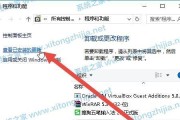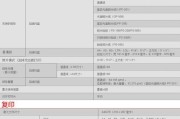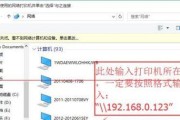打印机作为办公中不可或缺的设备,让文档、图片的打印变得简单快捷。惠普战系列打印机以其出色的设计和卓越的性能,赢得了广泛的用户认可。如果您是首次尝试将惠普战系列打印机连接到电脑,可能会对具体步骤感到陌生,同时也可能遇到一些连接上的问题。本文将为您详细介绍连接步骤,并对可能出现的问题给出解决方案,确保您可以顺利地开始使用您的惠普战系列打印机。
连接惠普战系列打印机到电脑的步骤
1.准备工作
在开始连接打印机之前,请确保打印机已经正确安装了墨盒,且处于开机状态。同时,确保您的电脑已经连接到互联网,并且安装了最新版本的驱动程序。
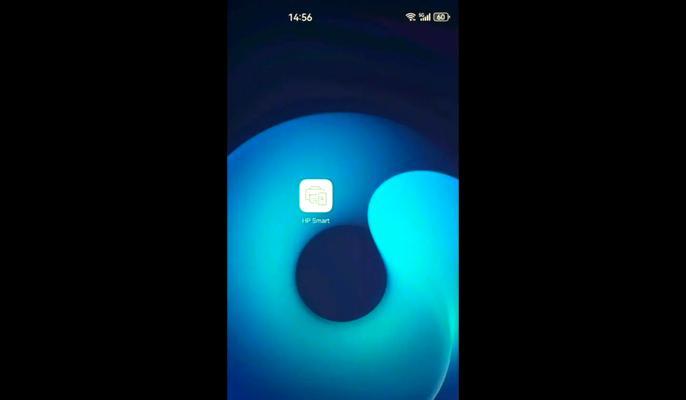
2.连接打印机到电源并打开
找到打印机背面的电源接口,将电源线插入并连接到电源插座,然后按下打印机上的电源按钮,将打印机打开。
3.安装打印机驱动
首次连接前,您可能需要安装打印机的驱动程序。请访问[惠普官方网站](https://www.hp.com)下载与您的打印机型号相匹配的驱动程序,并按照屏幕上的指示进行安装。
4.连接打印机到电脑
有线连接:
将打印机与电脑通过USB线或网络线(网线)连接。
如果使用USB线,直接连接到电脑的USB接口即可。
若使用网络线,连接到打印机的网络接口,并确保电脑与打印机处于同一网络环境中。
无线连接:
在打印机控制面板上找到“设置”或“网络”选项,并选择“无线设置”。
按照屏幕指示,选择与电脑相同的WiFi网络并输入密码。
确保电脑也连接到相同的无线网络。
5.添加打印机
在电脑上打开“设置”>“设备”>“打印机和扫描仪”。
点击“添加打印机或扫描仪”,等待电脑搜索可用的打印机。
从列表中选择您的惠普战系列打印机型号,然后按照提示完成安装。
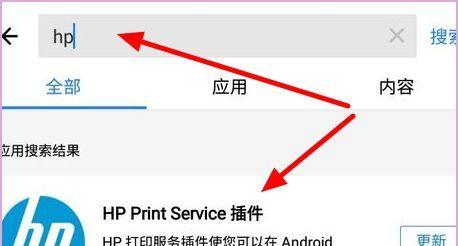
连接过程中可能遇到的问题
问题一:打印机未被电脑识别
解决方法:
确认打印机电源已经打开。
检查USB线或网络线是否已经牢固连接。
尝试重启打印机和电脑。
重新安装驱动程序。
如果使用无线连接,检查WiFi网络设置和打印机的无线配置。
问题二:驱动安装失败
解决方法:
访问[惠普官方网站](https://www.hp.com)下载最新的驱动程序。
确认您的操作系统兼容性。
按照官方推荐的安装指南进行操作。
关闭防火墙或安全软件,避免它们干扰驱动程序安装。
问题三:打印质量问题
解决方法:
检查墨盒是否正确安装。
进入打印预览,检查文档设置是否正确。
更新打印机的固件。
尝试打印测试页,以判断问题是否出在硬件上。
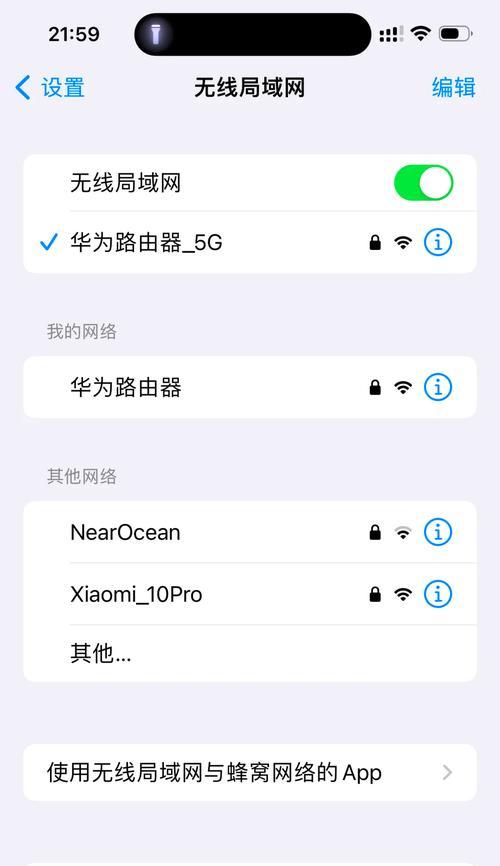
小结
通过以上步骤,您应该能够顺利将惠普战系列打印机连接到电脑。在操作过程中,若遇到问题,可以参考本文中提供的解决方案。请记住,在进行连接前确保所有设备都处于正常工作状态,并且检查相关的网络连接。一旦打印机连接成功并配置好,它将为您提供高效的打印体验。如果在安装过程中还有其他疑问,欢迎继续探索和学习,以进一步提升您的使用体验。
标签: #打印机连接